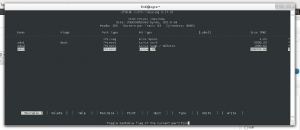Prima di iniziare con la creazione dei dischi logici con LVM, occorre controllare che il software necessario sia presente nella propria installazione Linux. Se necesario installare lvm2:
aptitude install lvm2
LVM: Comandi utili
Il pacchetto installerà alcuni comandi utili per la gestione dei dischi fisici e logici di LVM:
- pvcreate, pvdisplay, pvscan: comandi per creare e gestire i dischi fisici di tipo LVM (es. sda3,sdb2 …).
- vgcreate, vgdisplay, vgscan: comandi per creare e gestire i volume groups.
- lvcreate, lvdisplay, lvscan: comandi per creare e gestire le unità logiche.
Creare partizione di tipo LVM:
Come prima cosa dobbiamo creare una prima partizione da inserire nel nostro gruppo di volumi: l’operazioni si può eseguire con un comune software di partizionamento come cfdisk, fdisk.
Unico accorgimento, specificare il tipo di filesystem a cui è destinata la partizione: Linux LVM
Creazione del Physical Volume:
Prima di tutto si deve creare il physical volume. In soldoni dobbiamo specificare che desideriamo destinare lo spazio della nuova partizione a LVM:
Prendiamo come esempio la partizione sda3.
root@h01:~# pvcreate /dev/sda3
Physical volume "/dev/sda3" successfully created
Creazione del Volume Group:
È quindi necessario creare un volume group. Il Volume Group bisogna immaginarlo come un contenitore dove possiamo aggiungere partizioni in qualsiasi momento e far si che accresca lo spazio a disposizione per i vari volumi logici.
root@h01:~# vgcreate vg0 /dev/sda3
Volume group "vg0" successfully created
Vg0 è un nome identificativo arbitrario.
Creazione del Logical Volume:
Finalmente ci dedichiamo a creare i volumi logici che altro non sono che partizioni logiche comparabili alle normali partizioni primarie standard.
In questo esempio si procede alla creazione di una partizione logica di dimensioni 8GBytes chiamata “dati”. Il suo contenitore sarà vg0, il volume group creato in precedenza.
root@h01:~# lvcreate -L8G -ndati vg0
Logical volume "dati" created
Una volta creata, la partizione sarà sotto /dev/vg0/dati.